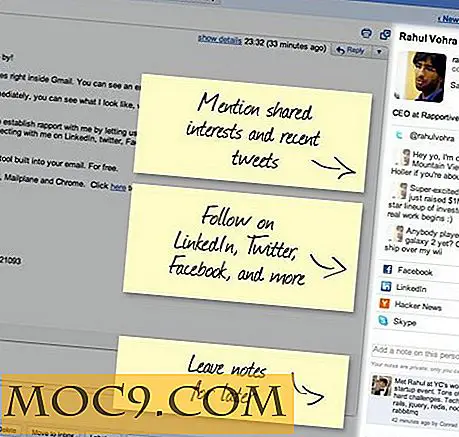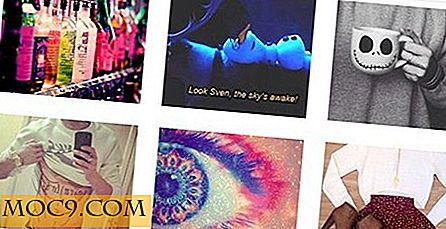Как лесно да парола Защитете PDF файлове в OS X
 Apple наистина е направил много хора услуга, включвайки способността "Печат към PDF" в OS X. Тази популярна функция удобно ви позволява бързо да запазите оформлението на документа в PDF формат - предимството е, че оформлението на документа ще бъде запазено, а PDF файлът може да се разглежда на много компютри и таблети.
Apple наистина е направил много хора услуга, включвайки способността "Печат към PDF" в OS X. Тази популярна функция удобно ви позволява бързо да запазите оформлението на документа в PDF формат - предимството е, че оформлението на документа ще бъде запазено, а PDF файлът може да се разглежда на много компютри и таблети.
Ако използвате PDF документ с някаква чувствителна информация, най-добре е да добавите най-малко стъпката за защита на документа с парола. За да направите това, можете да компресирате документа в ZIP файл или да използвате криптирано изображение на диск в OS X. Най-лесният начин за защита с парола е просто да шифровате PDF файла, което ще ви показваме как да направя днес!
Сега можете да избирате директно да отпечатате шифрован PDF файл (не толкова директно, а просто процедура) или да шифровате PDF файла чрез визуализация. И двата метода са описани по-долу, затова изберете коя от двете предпочитате:
Как да отпечатате "Encypted" PDF
1. Изберете документа, който искате да шифровате от браузъра си, и изберете опцията за печат (обикновено достъпна чрез "Command + P")
2. Изберете "Отпечатване в PDF" в диалоговия прозорец Печат и изберете "Отваряне на PDF в Preview". Ако използвате Google Chrome, тази опция е в края на прозореца:


3. След като PDF файлът е отворен в Preview, натиснете "Command + S", за да съхраните документа, или отидете на "File -> Save".

4. В диалоговия прозорец "Запазване" поставете отметка в квадратчето "Шифроване" и въведете парола за PDF файла и го запазете на работния си плот или навсякъде, където желаете.


Това ще доведе до криптиране на файла с въведената от вас парола. Вече можете да съхранявате файла където пожелаете. Само не забравяйте да пазите паролата на сигурно място; няма да можете да отваряте документа без него.
Как да шифровате PDF файл с помощта на Preview:
1. Отворете PDF файла в Преглед.

2. От менюто File изберете "Export As PDF."

3. В диалоговия прозорец за запазване кликнете върху опцията "Показване на подробности". Тук поставете отметка в квадратчето "Шифроване" и въведете парола за PDF файла и го запазете на работния си плот или навсякъде, където желаете.



Това е; сега имате криптиран PDF файл. Някакви въпроси? Не забравяйте да ги публикувате по-долу в коментарите.